Iako i Linux i macOS imaju ugrađenu mogućnost kreiranja i raspakivanja kompresovanih arhiva, od verzije 17063 operativnog sistema Windows 10, alat Tar je postao sastavni deo samog sistema. Ovo omogućava korisnicima da kompresuju fajlove bez potrebe za instaliranjem dodatnih programa. Međutim, važno je napomenuti da Tar na Windows 10 funkcioniše isključivo preko komandne linije i ne podržava kreiranje ili raspakivanje ZIP arhiva. To su ključna ograničenja ovog alata. U nastavku teksta objasnićemo kako koristiti Tar na Windows 10.
Upotreba Tar alata na Windows 10
Pre nego što počnete, proverite broj verzije vašeg Windows 10 sistema. Potrebna vam je verzija 17063 ili novija da biste koristili Tar.
Kompresija Fajlova
Za kompresovanje fajlova i foldera, potrebno je da pokrenete sledeću komandu:
Sintaksa:
tar -cvzf naziv_arhive.tar putanja_do_foldera_za_kompresiju
Primer:
tar -cvzf arhiva.tar "C:UserskorisnikDesktopMoji Dokumenti"
Arhiva će biti sačuvana u istom direktorijumu u kojem ste pokrenuli komandu. Na primer, ako ste komandu pokrenuli iz vašeg korisničkog direktorijuma, arhiva će se tu i pojaviti. Možete promeniti direktorijum pomoću komande CD i kreirati arhivu na drugoj lokaciji. Ukoliko ime fajla koje želite da dodelite .tar arhivi ili putanja do foldera ili fajla koji želite da kompresujete sadrži razmake, obavezno ih stavite pod navodnike.
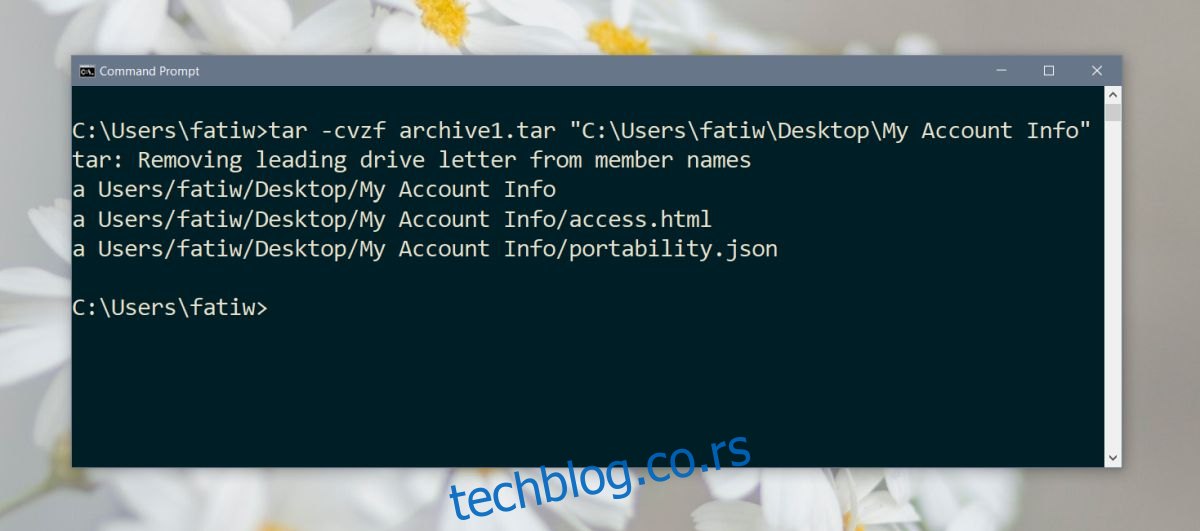
Ekstrakcija
Da biste raspakovali Tar arhivu, potrebno je da koristite sledeću komandu:
Sintaksa:
tar -zxvf naziv_arhive.tar -C putanja_do_lokacije_za_ekstrakciju
Primer:
tar -zxvf arhiva1.tar -C "D:Aplikacije"
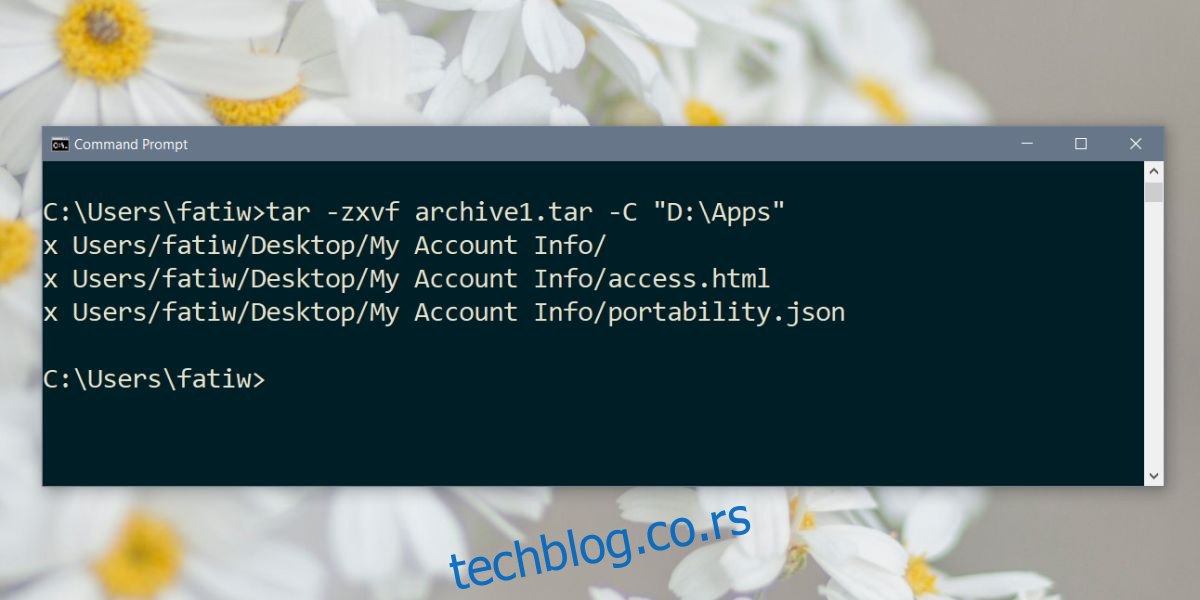
Dodatne Informacije o Kompresiji i Ekstrakciji
Postoji jedna bitna razlika između ekstrakcije i kompresije pomoću Tar alata na Windows 10. Prilikom kompresovanja, arhiva se čuva u trenutnom direktorijumu. Zato je važno da obratite pažnju u kom folderu ste prilikom izvršavanja komande. Alternativno, možete u samoj komandi navesti putanju gde želite da sačuvate arhivu.
Sintaksa:
tar -cvzf "putanja_i_naziv_arhive.tar" "putanja_do_foldera_za_kompresiju"
Primer:
tar -cvzf "C:UserskorisnikDesktopMoji Dokumenti_arhiva.tar" "C:UserskorisnikDesktopMoji Dokumenti"
Kod ekstrakcije, morate precizirati gde će se folder raspakovati, ali to možete uraditi iz bilo kog direktorijuma. Ne morate prvo „ući“ u direktorijum gde se nalazi Tar arhiva da biste izvršili komandu za ekstrakciju.
Za više informacija o podržanim komandama, posetite zvaničnu stranicu Tar projekta. Iako je Tar moćan alat, mnogi korisnici i dalje preferiraju aplikacije treće strane sa grafičkim interfejsom (GUI) zbog lakše upotrebe u poređenju sa komandama u komandnoj liniji.